UG_NX_4.0建模实例教程
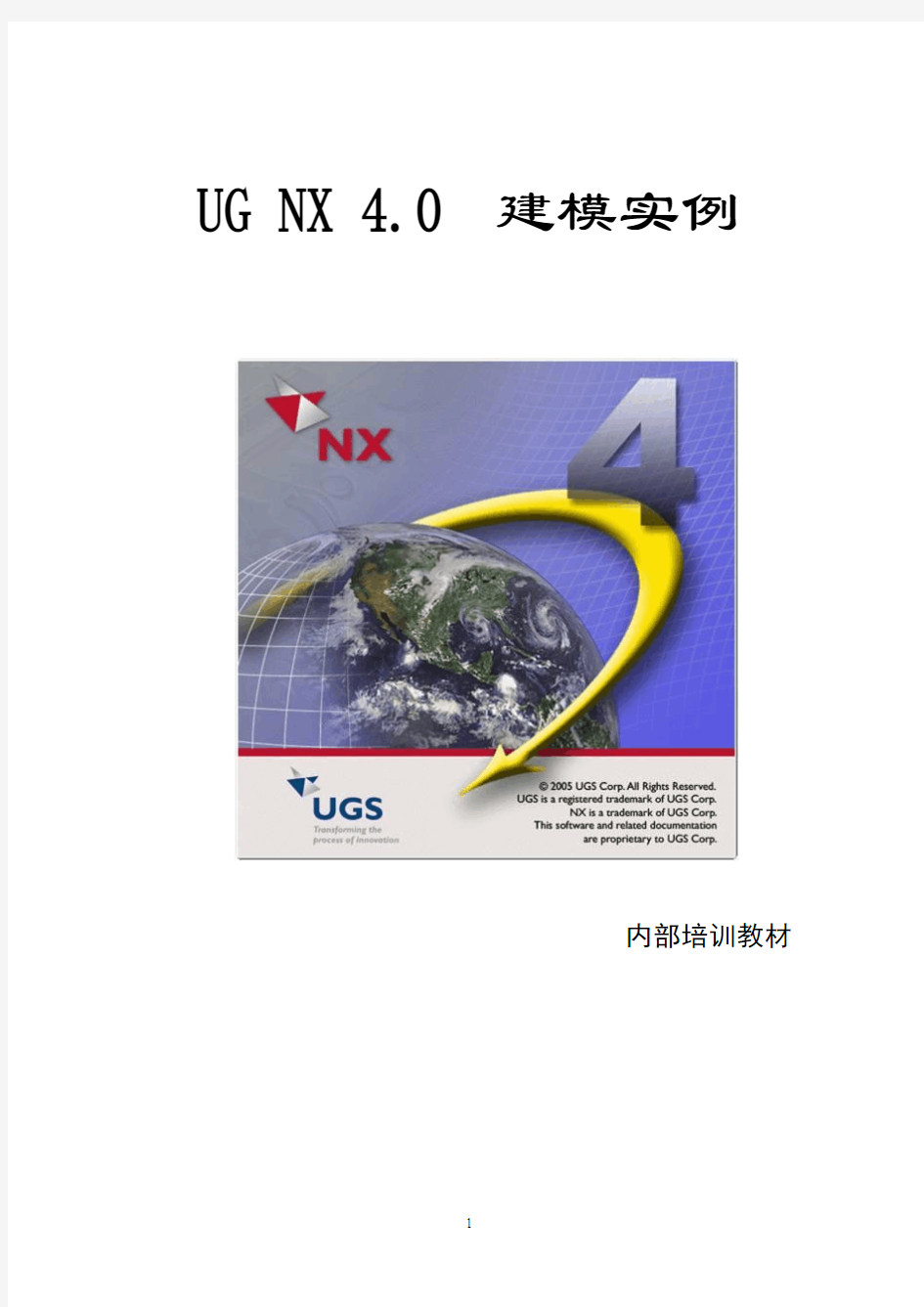

UG NX 4.0建模实例
内部培训教材
专题一 实体建模
实例一 连杆造型设计
1.工作图
图1
知识点: ? 拉伸特征 ? 实体倒圆 ? 镜像 ? 阵列 ? 抽壳 ? 裁剪 ? 拔模
2.学习目的和任务
1)二维图形生成三维实体的有效方法:扫描特征
2)深入学习扫描特征中的拉伸体命令
3)实体倒圆的功能
4)掌握镜像实体和镜像特征功能
3.产品分析
1)结构分析
本例中的连杆,由于其形状不规则,又含有较多的倒圆角,且各部分的厚度不相同。造型时可按下列步骤进行:先画二维曲线再采用拉伸的方法构造基础的实体;考虑到连杆是关于左右和上下对称的,只做1/4的实体即可;拉伸中灵活运用偏置值和起始距离等参数,可以简便地完成造型。
2)构造框图连杆建模步骤
步
骤模型说明
步
骤
模型说明
1 绘制草图曲线
2 拉伸连杆主体
3 拉伸连杆头部
4 拉伸凹槽
5 拉伸凸棱
6 实体倒圆
7 建立拔模斜度8 镜像实体
9 构造孔特征
4.操作步骤
1)绘制二维轮廓
采用草图图标,绘制下图所示二维轮廓图。
图2
2)拉伸连杆主体
图3 图4 单击拉伸命令,在选择意图对话框中选择“已连接曲线”,鼠标单击连杆主体曲线,在拉伸对话框中设置拉伸参数为:起始0,结束6.5,方式为创建。生成的拉伸实体如图3所示。
3)拉伸连杆头部
拉伸的方法和步骤与上面大致相同。在拉伸对话框中设置拉伸参数为:起始0,结束10,方式为求和。生成的拉伸实体如图4所示。
4)构造连杆的凹槽
拉伸的方法和步骤与上面大致相同。在拉伸对话框中设置拉伸参数为:起始3,结束6.5,方式为求差。生成的拉伸实体如图5所示。
图5 图6
5)拉伸凸棱
单击拉伸命令,在选择意图对话框中选择“单个曲线”,鼠标单击草图曲线中R25的边,在拉伸对话框中设置拉伸参数如下图所示,注意偏置中结束值的正负。生成的拉伸实体如图6所示。
图7
采用同样的办法拉伸连杆头部的另外一个凸棱,在拉伸对话框中设置偏置参数为:起始0,结束4。生成的拉伸实体如图8所示。
图8 图9
6)实体倒圆
实体倒圆要按照从大到小的顺序。
选择图标,在对话框中将“默认半径”的值改为40,并且在实体上选取要倒圆的边,单击“应用”按钮即可。
同样的办法,在对话框中将“默认半径”的值改为25,在实体上选择相应的边。
将将“默认半径”的值改为3.5,选择连杆头部凸棱的边(注意选择顺序),单击“应用”按钮。
同理,输入相应的半径值,将凹槽的各边倒圆角,如图9所示。
7)建立拔模斜度
单击图标,选择“从固定边缘拔模”图标,修改自动判断矢量为,选择拔模的边,在角度栏输入“10”,单击确定结束,结果图10所示。
图10
8)镜像实体
由于只建立了整个连杆的1/4可以通过左右和上下镜像完成其余部分。
a 建立辅助平面(基准平面):这里我们可以直接使用XY平面和XZ平面为基准平面。
b 选择实例特征图标,在对话框中选择“镜像体”选项。
c 选中需要镜像的实体,单击确定。
d 选择镜像的基准平面,分别以XY平面和XZ平面为基准平面,镜像实体,再对实体进行布尔运算,得到如图8所示实体。
9)构造孔特征a
10)构造孔特征b 使用孔特征命令设置好孔的参数,定位后得到孔。
11)镜像孔特征b 使用镜像特征镜像孔特征b,得到图1所示实体。
练习和提示 1.连杆接头 1)工作图
2)步骤提示
A 、抓住关键,构造二维草图
B 、通过拉伸完成连杆接头的主体
C 、倒角、拔模等操作完成半个实体的构造
D 、通过镜像完成整个实体的构造 步
骤
模型
说明
步
骤 模型
说明
1
绘制
草图曲线
2
拉伸
3
拉伸 4
倒角
5
拔模 6
镜像
实例二手机面壳1.工作图
图1
2.学习目的和任务
1)平面绘图功能(坐标栏画线、修剪线段等)
2)复习图层的使用和拉伸体命令
3)学习裁剪体命令的使用
4)抽壳命令的使用
5)掌握阵列实体特征的功能
3.相关知识点链接
裁剪体是用一个面修剪一个或多个目标体。
菜单:打开“插入”菜单中的“裁剪”子菜单,在该子菜单中选择“修整”命令
图标:单击“特征操作”工具栏中的“修剪体”按钮
操作方法:单击“修剪体”按钮,弹出“修剪体”对话框,选择目标体,单击鼠标中键,选择刀具或平面,设定修剪方向,完成修剪实体。
2)抽壳
抽壳是按照指定的厚度值在单个实体周围抽出或生成壳体。
菜单:单击菜单“插入”→“偏置/比例”→“抽壳”
图标:单击“特征操作”工具栏中的“外壳”按钮
操作方法:单击抽壳命令按钮,在弹出的“选择意图”和“抽壳”对话框,选择实体,选择移出面,设置厚度值即可生成壳体。
3)实体阵列
4.产品分析
1)结构分析(略)
2)构造框图
手机面壳建模步骤
步骤模型说明步骤模型说明
1
创建手机外
形实体2
构建顶面
曲面
3
实体轮廓倒
圆
4 抽壳
5
创建下部止
口6
创建视窗
和按键轮
廓
1)在图层1中使用草图功能画出俯视图中的外轮廓线。结果如图2所示。
图2
2)在图层10中由上步的外轮廓线拉伸生成实体,高度约为15。结果如图3所示。
图3
3)在图层2中使用草图功能画出主视图中的上顶面轮廓线,拉伸生成顶面曲面,长度约为45。如图4所示。
图4
4)使用裁剪体命令,用顶面曲面裁剪第2步的实体。
单击裁剪体命令,在弹出的对话框中设置如下:裁剪目标为第二步得到的实体,裁剪刀具为第三步创建的曲面,保留实体下面部分,隐藏曲面。得到如图5所示实体。
图5
5)对裁剪后的实体的侧面的4个棱边作R3的倒角。结果图6所示。
图6 图7 6)对实体的地面进行抽壳。
单击抽壳命令按钮,在弹出的“选择意图”和“抽壳”对话框,选择第五步的实体作为实体,选择实体的底面作为移出面,设置壁厚为1.5,单击确定得到图7所示。
7)在图层5中提取底面的外轮廓线,再利用它拉伸减除原有实体。拉伸体参数如图9所示:起始距离为0,终止距离为1,第一偏置为0,第二偏置为-0.7,得到图8实体。
图8
图9
8)在图层3中使用草图功能画出俯视图中的内部曲线,有视窗和按键轮廓线。
图10
9)利用视窗和按键轮廓线拉伸减除原有实体,通过阵列创建按键轮廓,最后生成手机面壳如图11所示。
图11
3.注意事项
1)对于较多圆弧连接的平面图形,在设计时一般使用草图,便于参数化设计。
2)在利用提取的底面外轮廓线减除实体时,应注意偏置参数的设定。
练习和提示
1.面罩
1)工作图
2)步骤提示
A、画左视图中的外轮廓线,拉伸成高度为100的实体。
B、画主视图中R41的圆弧与水平方向成300的直线相切,拉伸成曲面减去原有实体。
C、画主视图中R148和R10的封闭轮廓线,拉伸成高度150的实体,与原有实体合并。
D、画左视图中R50的圆弧,画主视图中长度60、宽度20、R5倒角的封闭曲线,由R50
的圆弧沿着封闭曲线生成扫描曲面,修剪原有实体。
E、在实体上做R3和R5的倒角,其中顶面中间接线处做R8至R18的变半径倒角。
F、抽壳,壁厚2
G、在表面做长度15、宽度3的槽,完成后阵列。
专题二 曲面建模
实例一 羊角铁锤设计
1.产品分析及思路
分解为锤头、锤腰、锤体、羊角缺口、圆柱直柄和扁形把手六个实体部分,其中羊角缺口是个被去除的实体。
在“先主后次”的总体设计顺序基础上,采用较为灵活的建模方法,首先将整体分解为可以独立造型设计的组成部分,针对各自的型面特点,采用相应的造型设计方法。详细尺寸见图纸。 图层分配及其说明
操作顺序 操作内容 所在图层
有 关 说 明
1 锤体 10 完成实体造型后,将其草绘主截面消隐
2 锤头 20 完成实体造型后,将其圆曲线消隐
3 锤腰 30 完成实体造型后,将辅助曲线全部消隐
4 羊角缺口 40 完成实体造型后,将其空间封闭曲线消隐
5 圆柱直柄 50
6 扁形把手 60 完成实体造型后,将四个椭圆曲线消隐
7
铁锤整体
1
将10-60层全部作为可选层
知识点:
? 图层的应用 ? 坐标系的建立 ? 曲线的绘制、编辑 ? 实体的构建 ? 曲面的构建 ?
锤头
锤腰
直柄
把手
锤体
羊角缺口
2.建模提示
2.1 锤体部分设计
草图绘制截面线
拉伸成实体(厚度22)
2.2 锤头部分设计
曲线功能绘制截面线
构建点(-25,-50,0)为新原点并旋转,绘制曲线圆(直径25)。
拉伸成实体(高度15)
2.3 锤腰部分设计
抽取曲线
设置坐标系,输入zc=25;抽取曲线。
绘制八边形,内接半径10,方位角0。
“通过曲线组”构造曲面
将曲线圆分割成8份,绘制样条曲线,“通过曲线组”构建曲面。
2.4 羊角缺口部分设计
构建羊角缺口截面线
调整坐标系如图所示,分别绘制以下直线段,(0,0,3),(0,0,-3);(-20,0,2),(-20,0,-2)和(-40,0,1),(-40,0,-1);向轮廓面投影,绘制空间样条线,“桥接曲线”。
拉伸布尔差运算
2.5 把手造型
直柄造型
构建截面线
调整坐标系如图所示,绘制曲线1、2、3、4,说明如下。
曲线名称曲线类型基本尺寸在ZC方向的尺寸
曲线1 椭圆长轴半径10、短轴半径8 0
曲线2 椭圆长轴半径12、短轴半径11 20
曲线3 椭圆长轴半径11、短轴半径8 65
曲线4 椭圆长轴半径14、短轴半径9 120
“通过曲线组”构建曲面实体
2.6 圆角、倒角、渲染处理
实例二 真实鼠标的造型设计
1-左按键;2-下壳;3-后上盖;4-下盖;5-滚轮部件及其支架;6-右按键;7-镶嵌条 1.产品分析及思路
从顶部往底部分析,可以认为是由以下实体部分组成:滚轮部件及其支架5、镶嵌条7、左按键1、右按键6、后上盖3、下盖4和下壳2。
理清鼠标的组成部分及其相互关系之后,首先解决鼠标外形轮廓的造型,按照“主体先行”的总体设计思路,在绘制鼠标主体截面的基础上,构建出鼠标主体的模型;再构建合理的各个分型面,用它们将模型主体分割成相应的各个实体部分;分别通过抽壳,将各个实体部分变为薄壁件;最后进行其他次要和细节部分的设计。 2 建模提示
表1 思路及关键步骤
序号 操作内容
主要操作命令
构建模型示意图
1
构建鼠标主截面,拉伸为实体
绘制曲线、拉伸
1 2 3
4
5
6
7
2 构建顶面轮廓形状的曲面曲线网格构面
3 创建鼠标主体部分修剪体
4 构建分割鼠标主体的2个曲面绘制曲线、拉伸
5 1)分割成上盖、下盖和下壳三个
实体部分
2)再分别抽壳分割体
抽壳
图示如下
6 中间镶嵌条的设计绘制曲线、拉伸、布
尔求交
7 将上盖分割成左按键、右按键
和后上盖
分割体图示如下
表2 图层分配及其说明
所在图层存放图素内容有关说明
1 2 鼠标主体的主截面
形成鼠标外形曲面所用的曲线
拉伸实体需要的曲线和曲线组
通过曲线网格构面所需的曲线串
10
11 99 100 110 120 130 140 150 160 200 切割面和鼠标主体
形成鼠标外形的曲面
鼠标上盖
鼠标下盖
鼠标下壳
鼠标左按键
鼠标右按键
鼠标镶嵌条
鼠标滚轮部件
鼠标滚轮支架
真实鼠标三维模型
拉伸操作得到的曲面
通过曲线网格构建的曲面
由鼠标外形实体分割后形成
由鼠标外形实体分割后形成
鼠标主体被分割为上壳和下壳
抽取上盖后进行分割
抽取上盖后进行分割
抽取上盖和镶嵌拉伸实体进行布尔求交
包含滚轮和两侧的支撑轴
和下壳内部底面连接成一体
通过抽取各个组成部分、集中在一个图层
2.1 鼠标主体造型
绘制鼠标轮廓截面(层1)
尺寸如右图:
创建主体,高度50mm,圆角R5mm(层100)
2.2 鼠标外形轮廓设计(层2)
在前视面绘制圆弧,通过点(0,8,0)、(40,30,0)和圆弧四分点 绘制直线到(0,5,0)
绘制曲线
“组合投影”生成空间曲线,构建U方向的三条曲线
高级曲面建模实例教程
CAX|CAD|CAE|CAM|CAPP|PDM|PLM| 网址大全:https://www.360docs.net/doc/d316276206.html, Pro/E高级曲面建模 摘要:本文通过对两个具体实例操作的讲解,阐明Pro/E高级曲面建模的基本思路。 关键词:Pro/E曲面ISDX 一、前言 因本人水平有限,理论上没有什么大的建树,现就一些实际的曲面构建题目写出我自己的解法,与大家一起探讨,希望对大家有所帮助,共同进步! 版权声明:题目来自icax论坛,但解法均为本人原创,如有雷同纯属巧合。 二、知识准备 1主要涉及模块: Style(ISDX模块)、高级曲面设计模块 主要涉及概念: 活动平面、曲面相切(G1连续)、曲面曲率连续(G2连续)、Style中的自由曲线/平面曲线/cos曲线、自由曲线端点状态(相切、法向、曲率连续等) 2主要涉及命令: 高级曲面命令(边界曲面)、曲线命令及Style中的操作命令 三、实例操作
下面我们结合实际题目来讲述。 1. 1.题目一:带翅膀的飞梭,完成效果见图1: 图1飞梭最终效果图 原始架构线如图2所示:
图2飞梭原始架构线图 首先我们门分析一下,先看效果图应该是一个关于通过其中心三个基准面的对称图形,那么从原始架构线出发,我们只要做出八分之一就可以了。很容易想到应该在中心添加于原有曲线垂直面上边界曲线,根据实际情况,我先进入Style 中做辅助线,如图3所示: 图3Style辅助线操作图 图3中标示1处选择绘制曲线为平面曲线(此时绘制的曲线在活动平面上,活动平面为图中网格状显示平面),标示2设置曲线端点处垂直于平面,标示3处设置曲线端点曲率连续。设置方法为,左键点击要设置的端点,出现黄色操纵杆,鼠标放于黄色操纵杆上,按住右键1秒钟以上便会出现菜单,如图4左图所示。
UG8.0曲面建模实例介绍
曲面建模应用实例 本章将介绍曲面建模的思路和方法,并且通过两个综合实例来详细介绍曲面设计过程。通过实例的讲解,读者可以熟悉曲面造型的一般思路和操作过程,从而深入掌握曲面造型的方法。 掌握曲面建模的思路和方法 掌握工程图纸的阅读方法 熟练掌握曲面造型中的常用命令
实例一:小汽车设计 这个例子通过设计小汽车模型来具体描述曲面造型的过程,最终结果如图1所示。 图 1 1.打开图形文件 启动UG NX8,打开文件“\part\surface modeling\ 1.prt”,结果如图2所示。 图 2 2.创建主片体 (1)创建曲面1。选择下拉菜单中的【插入】|【网格曲面】|【通过曲线组】命令,选
图 3 (2)创建曲面2。选择下拉菜单中的【插入】|【网格曲面】|【通过曲线组】命令,选择如图4所示的曲线来创建曲面。 图 4 (3)创建曲面3。选择下拉菜单中的【插入】|【网格曲面】|【通过曲线组】命令,选择如图5所示的曲线来创建曲面。 图 5 (4)创建曲面4。选择下拉菜单中的【插入】|【网格曲面】|【通过曲线组】命令,选择如图6所示的曲线来创建曲面。 图 6 (5)创建曲面5。选择下拉菜单中的【插入】|【网格曲面】|【通过曲线组】命令,选
图7 (6)创建曲面6。选择下拉菜单中的【插入】|【网格曲面】|【通过曲线组】命令,选择如图8所示的曲线来创建曲面。 图8 (7)创建曲面7。选择下拉菜单中的【插入】|【网格曲面】|【通过曲线组】命令,选择如图9所示的曲线来创建曲面。 图9 3创建过渡片体 (8)创建曲面8 。隐藏曲面3、曲面4。选择下拉菜单中的【插入】|【细节特征】|【桥接】命令,桥接曲面2、曲面5,结果如图10所示。
ug曲面建模实例教程茶壶建模步骤
u g曲面建模实例教程茶 壶建模步骤 文档编制序号:[KKIDT-LLE0828-LLETD298-POI08]
茶壶建模分析 建模分析:该茶壶主要由“壶身”、“壶嘴”和“壶把”三部分组成。 “壶身”由8条曲线组成,用【通过曲线网格】命令创建; “壶嘴”由截面线串和样条曲线组成,用【通过曲线网格】命令创建; “壶把”由一圆和样条曲线组成,用【扫掠】命令创建。 “壶身”曲线组成“壶嘴”曲线组成“壶把”曲线组成 壶身曲线的构建 1、选择【俯视图】,并在【艺术曲线】工具栏中选择【直线和圆弧工具条】,在工具 条中选 择按钮,绘制半径为70的圆。 2、将图形转换到【正二侧视图】,选择【编辑】-【变换】-【平移】-【增量】命令,分别将该圆向上平移2个圆,下平移1个圆,距离均为100mm。 3、用功能修改第1、3圆的半径至100mm。 4、选择命令,将以上四个圆弧分割成四段。 5、选择命令,创建如下四条艺术样条。 6、用命令创建XZ平面与最上端圆弧的交点。 壶嘴曲线的构建 7、分别用等工具按照下列步骤绘制图形。 要点:在【直线】绘制过程中注意“终点选项”中矢量的选择;在圆弧R5的绘制过程中,“起点和终点”的选择中分别选择“点”。 将如下三个图素隐藏后绘制半径为15的切弧。 将如下两条直线隐藏后,绘制两圆弧之间的连接直线。
8、选择【编辑】-【变换】-【用直线做镜像】命令镜像如下曲线。 9、选择命令,修剪掉中间多余的曲线。 要点:在【设置】-“输入曲线”中选择“隐藏”方式。 10、用命令创建如下曲面,并用相同方法创建另外2个曲面。 11、用命令绘制如下样条曲线。 12、用命令创建如下曲面。(如上端圆弧不能选择,可将以前的圆弧隐藏后,重新绘制一半径为100mm的圆,并将其分割成2段后再修剪;或者在选择器中将激活。) 13、用命令将上下两平面封闭,并用命令将所有曲面进行缝合,最后用 命令将曲面向内抽1mm的厚度。 壶把曲线的构建 14、在XZ平面上,用命令创建如下样条曲线。 15、在YZ平面上,创建直径为30 mm的圆。 16、用命令创建茶壶的手柄 17、用命令修茶壶手柄多余的部分。注意【类选择器】应选择【单个面】 18、选择【编辑】-【对象显示】功能,将茶壶设置成需要的颜色。
UG NX 40建模实例教程
UG NX 4.0建模实例 内部培训教材
专题一 实体建模 实例一 连杆造型设计 1.工作图 图1 知识点: ? 拉伸特征 ? 实体倒圆 ? 镜像 ? 阵列 ? 抽壳 ? 裁剪 ? 拔模
2.学习目的和任务 1)二维图形生成三维实体的有效方法:扫描特征 2)深入学习扫描特征中的拉伸体命令 3)实体倒圆的功能 4)掌握镜像实体和镜像特征功能 3.产品分析 1)结构分析 本例中的连杆,由于其形状不规则,又含有较多的倒圆角,且各部分的厚度不相同。造型时可按下列步骤进行:先画二维曲线再采用拉伸的方法构造基础的实体;考虑到连杆是关于左右和上下对称的,只做1/4的实体即可;拉伸中灵活运用偏置值和起始距离等参数,可以简便地完成造型。 2)构造框图连杆建模步骤
4.操作步骤 1)绘制二维轮廓 采用草图图标,绘制下图所示二维轮廓图。 图2 2)拉伸连杆主体 图3 图4 单击拉伸命令,在选择意图对话框中选择“已连接曲线”,鼠标单击连杆主体曲线,在拉伸对话框中设置拉伸参数为:起始0,结束6.5,方式为创建。生成的拉伸实体如图3所示。 3)拉伸连杆头部 拉伸的方法和步骤与上面大致相同。在拉伸对话框中设置拉伸参数为:起始0,结束10,方式为求和。生成的拉伸实体如图4所示。 4)构造连杆的凹槽 拉伸的方法和步骤与上面大致相同。在拉伸对话框中设置拉伸参数为:起始3,结束6.5,方式为求差。生成的拉伸实体如图5所示。
图5 图6 5)拉伸凸棱 单击拉伸命令,在选择意图对话框中选择“单个曲线”,鼠标单击草图曲线中R25的边,在拉伸对话框中设置拉伸参数如下图所示,注意偏置中结束值的正负。生成的拉伸实体如图6所示。 图7 采用同样的办法拉伸连杆头部的另外一个凸棱,在拉伸对话框中设置偏置参数为:起始0,结束4。生成的拉伸实体如图8所示。 图8 图9 6)实体倒圆 实体倒圆要按照从大到小的顺序。
UG4.0教程第九章 自由曲面建模
第九章 自由曲面建模基础 在产品设计过程中,有很多零件的外形需要漂亮的外观,除安装配合部分之外,对于尺 寸要求不是很高,一般需要保证表面光顺连接。此类零件的设计单靠实体造型是难于实现的, 需要利用自由曲面特征造型(Free Form Feature)来完成。对复杂零件也可以采用实体和自由 曲面混合建模,用实体造型方法创建零件的基本形状,实体造型难以实现的形状用自由曲面 建模,然后与实体特征进行各种操作和运算,达到零件和产品的设计要求。 本章将介绍 NX 的自由曲面建模的基本功能。主要包括曲线的构造、主曲面的构造、过 渡曲面的构造以及曲面的操作与编辑的一般方法。 9.1 自由曲面基础知识 9.1.1 自由曲面概述 自由形状特征(Free Form Feature)是 NX/CAD 模块的重要组成部分,也是体现 CAD/ CAM 软件建模能力的重要标志。一般来说,只使用成型特征建模方法就能够完成设汁的产品 是有限的,绝大多数实际产品的设计都离不开自由形状特征。 现代产品的设计主要包括设计与仿形两大类。无论采用哪种方法.一般的设计过程是, 根据产品的造型效果(或三维真实模型),进行曲面点数据采样、曲线拟合、曲面构造,生成 计算机三维实体模型,最后进行编辑和修改等。 NX 自由形状特征的构造方法繁多,功能强大,使用方便,全面地掌握和正确、合理地 使用该模块是用好 NX 的关键之一。体基于面,面依靠线,因此,用好曲面的基础是曲线的 构造。在构造曲线时应该尽可能仔细精确,避免缺陷,如曲线重叠、交叉、断点等,否则会 造成后续建模的一系列问题。 9.1.2 自由曲面建模的基本概念和术语 1. 体的类型 自由曲面的构造结果有别于成型特征的建模,其结果可能是片体,也有可能是实体。体 的类型取决于建模参数预设置和建模条件。 如果建模首选项中的体类型设置为“片体”时,则一般建模结果为“片体” ;如果此选 项设置为默认的“实体” ,当满足以下条件时,建模结果为实体: (1) 体在两个方向上封闭。 (2) 体在一个方向上封闭,另一方向的两个瑞面为平面。 2. UV 网格-等参数曲线 一个曲面在数学上是用 U 和 V 两个方向上的参数定义的,行方向由 U 参数定义,列方
UG三维造型设计产品设计实例
U G三维造型设计产品设 计实例 Document serial number【NL89WT-NY98YT-NC8CB-NNUUT-NUT108】
《UG三维造型设计》通选课产品设计实例 (一)——电热水壶 本节创建如图9-1所示的电热水壶模型。该模型由4部分组成:底座、壶身、顶部、把手。要完成该模型的创建,需要先综合应用拉伸曲面、回转曲面、扫掠曲面、直纹曲面、修剪的片体、剖切曲面、边倒圆、网格曲面、缝合等功能分别创建底座、壶身、顶部、把手,再进行整合建模、渲染等操作。 图9-1电热水壶模型 1创建电热水壶的底座 用回转特征创建底座部分 图9-2底座部分的草图图9-3底座的回转曲面 2创建电热水壶的壶身 (1).创建回转曲面 (2).创建拉伸曲面一 (3).创建拉伸曲面二 图9-4壶身回转曲面用草图图9-5壶身回转曲面图9-6创建5个点 图9-7新增加的3个点和创建的样条曲线图9-8创建拉伸曲面一 图9-9绘制一条圆弧图9-10创建拉伸曲面二 (4).创建扫掠曲面 图9-11创建相交曲线图9-12创建基准平面图9-13创建半椭圆 图9-14绘制与参考圆弧重合的圆弧图9-15扫掠曲面 (6).创建修剪曲面 (7).创建缝合曲面 图9-16创建的延伸曲面图9-17创建的修剪曲面一 图9-18创建的修剪曲面二图9-19将两个修剪曲面缝合为整体 3创建电热水壶的顶部 (1).创建修剪曲面 图9-20创建的基准平面图9-21修剪后的壶身
图9-22创建相交曲线图9-23创建直线和2个点图9-24创建的样条曲线 (3).创建拉伸曲面 图9-25创建的回转曲面图9-26创建2条直线 图9-27绘制2条参考直线和4条圆弧图9-28创建拉伸曲面 (4).创建修剪曲面 (5).创建剖切曲面 (6).创建网格曲面 (7).创建缝合曲面 图9-29修剪后的旋转曲面图9-30创建的剖切曲面 图9-31选择主曲线、交叉曲线和约束曲面图9-32创建左右两个网格曲面 4创建电热水壶的提手 (1).创建直纹曲面 (2).镜像直纹曲面 图9-33创建2条直线图9-34创建直纹曲面图9-35镜像直纹曲面 (3).创建拉伸曲面一 图9-36绘制水平参考直线图9-37绘制两条圆弧 图9-38绘制两条水平直线和两个点图9-39绘制样条曲线图9-40绘制相切圆弧图9-41绘制样条曲线 (4).创建修剪曲面一 (5).创建剖切曲面一 (6).创建剖切曲面二 图9-42创建拉伸曲面图9-43修剪后的直纹曲面和镜像直纹曲面 图9-44创建剖切曲面一图9-45创建偏置曲线 (7).创建剖切曲面三 图9-46创建剖切曲面二图9-47创建偏置曲线 (8).创建拉伸曲面二 图9-48创建剖切曲面三图9-49绘制1条半径为45mm的圆弧 (9).创建修剪曲面二 图9-50创建拉伸曲面二图9-51修剪一次得到的修剪曲面
UG曲面建模综合应用――料斗的建模
UG 曲面建模综合应用――料斗的建模 摘要:《UG》课程是机电一体化专业的专业主干课程 之一,是一门操作性很强的软件课程,也是学生踏上工作之路必备的工具。在教学中,教师在曲面建模教学单元进行实践,设计多媒体辅助项目化教学的课程教学方法,通过任务驱动教学方法激发了学生的学习兴趣、有利于学生主动学习、自主学习能力的培养,在教学过程中完成了高职学生职业能力的培养。 关键词:多媒体;项目化教学;曲面建模 一、教学设计 1.教学内容简介 本课是《UG》课程中的第5章节综合应用,是本书重点 章节中最基础的知识点。本课程作为专业主干课程之一,是 学生从事机电产品设计的理论基础,同时具有实践指导的意义。 2.教学目标 知识目标:能够综合应用曲面命令创建简单的实体模型。掌握“面倒圆” “抽取的面”“规律延伸”“通过曲线组” “通过曲线网格”创建曲面的命令。 能力目标:培养学生综合应用曲面建模命令设计简单零件的职业能力。 3.本课要解决的问题
(1)本课程是操作性很强的专业课程,如何把理论知识转 化为职业能力,是本堂课甚至本课程要解决的最主要的一个问 题。 (2)学生刚接触专业课时显得比较被动,如何引导学生入门,激发学习兴趣,养成自主学习、探索学习、质疑学习的能力 是我们要解决的另一个棘手问题。 4.教学策略 (1)教学方法讲授演示法:软件课采用讲授演示法,教师 讲授重点、难点,学生动手操练的教学方式,以期达到教师和学 生双向互动、形象生动的教学效果。教师讲解操作一学生听讲并 操练―教师单独或全班指导―总结学生反馈的问题―学生深入操练―教师归纳总结升华课堂。 提问式互动教学法:在课堂教学过程中,注意充分发挥学生的自主性,鼓励学生随时积极提问并以提问的方式鼓励学生积极 思考发言。 视频教学法:利用CAMPLAY 录屏软件,教师将操作过程 录制视频分发给学生,以视频指导学生的动手操练,解决教师不 能全面单独辅导学生的问题。 集体讨论法:针对学生提出的问题,组织学生进行集体和分 组讨论,促使学生在学习中解决问题,培养学生团结协作的 精神。 (2)课前准备下发本章理论知识,要求每位学生认真学习,共同探讨思考教师提出的几个问题。预习书本第 5 章曲面建模综
UG三维造型设计产品设计实例
《UG三维造型设计》通选课产品设计实例 (一)——电热水壶 本节创建如图9-1所示的电热水壶模型。该模型由4部分组成:底座、壶身、顶部、把手。要完成该模型的创建,需要先综合应用拉伸曲面、回转曲面、扫掠曲面、直纹曲面、修剪的片体、剖切曲面、边倒圆、网格曲面、缝合等功能分别创建底座、壶身、顶部、把手,再进行整合建模、渲染等操作。 图9-1 电热水壶模型 1 创建电热水壶的底座 用回转特征创建底座部分 图9-2 底座部分的草图图9-3 底座的回转曲面 2 创建电热水壶的壶身 (1).创建回转曲面 (2).创建拉伸曲面一 (3).创建拉伸曲面二
图9-4 壶身回转曲面用草图图9-5 壶身回转曲面图9-6 创建5个点 图9-7 新增加的3个点和创建的样条曲线图9-8 创建拉伸曲面一 图9-9 绘制一条圆弧图9-10 创建拉伸曲面二 (4).创建扫掠曲面
图9-11 创建相交曲线图9-12 创建基准平面图9-13 创建半椭圆 图9-14 绘制与参考圆弧重合的圆弧图9-15 扫掠曲面 (6).创建修剪曲面 (7).创建缝合曲面
图9-16 创建的延伸曲面图9-17 创建的修剪曲面一 图9-18 创建的修剪曲面二图9-19 将两个修剪曲面缝合为整体3 创建电热水壶的顶部 (1).创建修剪曲面
图9-20 创建的基准平面图9-21 修剪后的壶身 (2).创建回转曲面 图9-22 创建相交曲线图9-23 创建直线和2个点图9-24 创建的样条曲线(3).创建拉伸曲面 图9-25 创建的回转曲面图9-26 创建2条直线
图9-27 绘制2条参考直线和4条圆弧图9-28 创建拉伸曲面(4).创建修剪曲面 (5).创建剖切曲面 (6).创建网格曲面 (7).创建缝合曲面 图9-29 修剪后的旋转曲面图9-30 创建的剖切曲面 图9-31 选择主曲线、交叉曲线和约束曲面图9-32 创建左右两个网格曲面
复杂曲面ug建模加工指导书
.. 《复杂曲面ug建模与加工》实验指导书 适用专业:机械设计制造及其自动化 课程代码: 编写单位: 编写人: 系部主任: 分管院长:
目录 实验一型腔铣加工创建........................................................................................... - 2 - 实验二IPW二次开粗的定义 ................................................................................... - 24 - 实验三平面铣创建................................................................................................ - 28 - 实验四等高轮廓铣创建......................................................................................... - 33 - 实验五固定轴曲面轮廓铣创建 .............................................................................. - 37 - 实验六、固定轴曲面轮廓铣—清根驱动.................................................................... - 41 - 实验七、固定轴曲面轮廓铣—螺旋驱动.................................................................... - 44 - 实验八、固定轴曲面轮廓铣--径向切削 ..................................................................... - 51 -
